- Підготовка до роботи з мережею
- установка дистрибутива
- Перший запуск Денвера
- Робота з віртуальними хостами
- Воюємо з Контроллером віддаленого доступу
- Воюємо з проксі-сервером
- Вирішення проблем
Отже, ви вирішили встановити Денвер. Він має щось на зразок ядра, або «серця» - так званий «базовий пакет», що займає близько 5.5 MB. Все інше поставляється у вигляді пакетів розширень, про які йтиметься в інших статтях (див. зміст ). Базовий пакет містить більшість необхідних програм і утиліт:
- Інсталятор (підтримується також інсталяція на flash-накопичувач).
- Apache, SSL, SSI, mod_rewrite, mod_php.
- PHP5 з підтримкою GD, MySQL, sqLite.
- MySQL5 з підтримкою транзакцій.
- Система управління віртуальними хостами, заснована на шаблонах. Щоб створити новий хост, вам потрібно лише додати директорію в каталог / home, правити конфігураційні файли не потрібно. За замовчуванням вже підтримуються схеми іменування директорій багатьох популярних хостерів; нові можна без зусиль додати.
- Система управління запуском і завершенням всіх компонентів Денвера.
- phpMyAdmin - система управління MySQL через Web-інтерфейс.
- Емулятор sendmail і SMTP-сервера (отладочная «заглушка» на localhost: 25, складаються приходять листи в / tmp в форматі .eml); підтримується робота спільно з PHP, Perl, Parser і т.д.
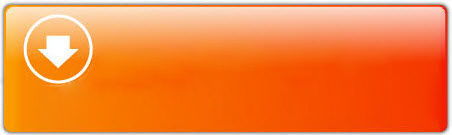
Виберіть версію PHP
PHP 5.2 старіше, але включає Zend Optimizer і більше модулів.
Підготовка до роботи з мережею
Щоб відразу розставити всі крапки над «і», давайте переконаємося, що ваш комп'ютер дійсно налаштований для роботи з мережею. Зазвичай саме так і буває за замовчуванням, але все ж ...
Багато асоціюють слово «мережа» з Інтернетом, локальною мережею або хоча б модемом. І даремно. Фраза «налаштуємо мережу» може мати сенс навіть в тому випадку, коли жодного з перерахованих пристроїв у комп'ютера немає! Тут мається на увазі лише установка драйверів і мережевих протоколів, які дозволять Apache запуститися і працювати на локальній машині.
Отже, найпростіший тест: відкрийте Пуск - Виконати і введіть там команду:

Після натискання Enter ви повинні побачити приблизно наступну картину:
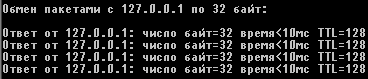
Процес триває кілька секунд. Якщо ви це бачите, то все в порядку, і ви можете приступати до інсталяції дистрибутива. Якщо ж, наприклад, вікно лише «блимне» (відкриється і одразу закриється), або ж будуть виведені якісь неприємні повідомлення, значить, мережеві протоколи у вас не встановлені, а тому читайте далі.
Ви, напевно, вже зрозуміли, що ваше завдання зараз - домогтися, щоб адреса 127.0.0.1 «пінгувати». У разі проблем:
- Користувачам Windows 98 / ME необхідно зайти в Панель управління - Установка і видалення програм - Установка Windows і додати там Віддалений доступ до мережі. При цьому автоматично встановляться і всі потрібні протоколи.
- Користувачам Windows 2000, XP, 2003, Vista, Windows 7 і т.д. - перевірити, що команді ping не заважає встановлений вручну антивірус або фаєрвол. Спробуйте відключити ці програми: якщо допомагає, то потрібно разбіратся з їх настройками.
установка дистрибутива
Запустіть завантажений інсталятор Денвера. Ви побачите перед собою щось на кшталт такого:
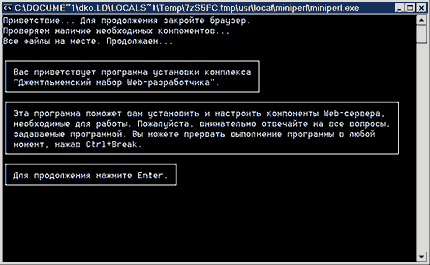
Вас запитають про те, в який каталог ви хотіли б встановити комплекс (за замовчуванням використовується C: \ WebServers, вам потрібно лише натиснути Enter, щоб погодитися з цим вибором). У зазначеному каталозі будуть розташовані абсолютно всі компоненти системи, і поза ним ніякі файли в подальшому не створюються (виключаючи ярлики на Робочому столі).
Настійно рекомендуємо вам встановлювати комплекс в каталог першого рівня - тобто, C: \ WebServers, а не, наприклад, C: \ My \ WebServers. Справа в тому, що інсталятори пакетів розширень шукають базовий комплект саме на першому рівні по всіх дисках. І, якщо не знаходять, змушують вас ввести ім'я директорії вручну. Напевно, вам не потрібні зайві зволікання при встановленні розширень? ..
Далі вам запропонують ввести ім'я віртуального диска, який буде пов'язаний з тільки що зазначеної Директорією. Рекомендуємо вам погодитися із значенням за замовчуванням (Z :). Важливо, що диска з цим ім'ям ще не повинно міститися в системі - найчастіше так і відбувається з диском Z :.
Після цього почнеться копіювання файлів дистрибутива, а під кінець з'явиться запит про те, як саме ви збираєтеся запускати і зупиняти комплекс. У вас є дві альтернативи:
- Створювати віртуальний диск при завантаженні машини (природно, інсталятор подбає, щоб це відбувалося автоматично), а при зупинці серверів його (диск) не відключати. На мій погляд, це найбільш зручний режим, і я сам користуюся тільки їм.
- Створювати віртуальний диск тільки по явною команді старту комплексу (при натисканні на ярлику запуску на робочому столі). І, відповідно, відключати диск від системи - при зупинці серверів.
У деяких версіях Windows 98 є помилка, в результаті якої диск з першого разу не відключається - мої експерименти і дослідження показали, що це саме помилка в subst, а не щось інше.
Власне, ось і все. Ви зможете виконати установку комплексу, маючи всього 2 клавіші на клавіатурі: Enter і Y (щоб ввести Yes).
Перший запуск Денвера
Нарешті, установка завершена. Відразу ж клацайте по створеному інсталятором ярлику Start Denwer на Робочому столі, а потім, дочекавшись, коли всі консольні вікна зникнуть, відкривайте браузер і набирайте в ньому адресу: http: // localhost / denwer /. Виходити з Інтернету при цьому не обов'язково.

Деякі ОС мають звичай при першому запуску Internet Explorer-а викликати Майстер підключення. Якщо це сталося на вашій машині, накажіть горе-майстра «відвалити» - нібито, ви вже налаштували підключення самостійно.
Якщо тестова сторінка все ж таки не завантажиться, перевірте:
- Відключений чи у вас проксі-сервер в настройках браузера? Детальніше тут .
- Запущено чи Денвер? Якщо так, чи немає помилок при натисканні на піктограму пера (справа внизу)?
- Чи не запущений у вас якийсь інший Web-сервер, який заважає Денвер (часто буває в Windows XP)? Наприклад, Microsoft IIS? Якщо так, вимкніть його.
Нарешті, якщо нічого не допомагає, загляньте в список поширених запитань , А потім, якщо проблема не вирішиться, відправте детальний опис помилки в форум .
Денвер пройшов тестування в наступних ОС:
- Windows 95/98 / ME;
- Windows NT / 2000 / XP / 2003;
- Windows Vista, Windows 7.
Робота з віртуальними хостами
До уваги користувачів Windows NT, 2000 або XP (і старше). Перш, ніж продовжити, переконайтеся, що у вас запущена служба «DNS-клієнт». Це можна зробити, відкривши Панель управління - Адміністрування - Служби. В іншому випадку віртуальні хости працювати не будуть.
Якщо ви займаєтеся розробкою Web-сайтів, вам напевно хотілося б обслуговувати одним сервером відразу кілька хостів. Іншими словами, ввівши в браузері шлях http: // localhost, ви потрапите на один сайт, а, надрукувавши http://test1.ru, - зовсім на інший (але теж на локальній машині).
Додати новий віртуальний хост в Денвері надзвичайно просто. Нехай це буде test1.ru. Вам потрібно виконати наступне:
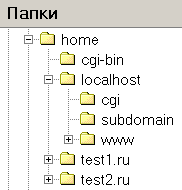
- Створити в папці / home директорію з ім'ям, що збігається з ім'ям віртуального хоста (в нашому випадку test1.ru). Так-так, ви правильно зрозуміли: ім'я директорії містить точку. Ця директорія буде зберігати директорії документів доменів третього рівня для test1.ru. Незрозуміло? .. Наприклад, ім'я abc.test1.ru зв'язується сервером з Директорією /home/test1.ru/abc/, а ім'я abc.def.test1.ru - з /home/test1.ru/abc.def/. Ну і, звичайно, піддиректорія www відповідаєадресами www.test1.ru і просто test1.ru. Загалом, дешево і сердито. На малюнку показано, як може виглядати директорія / home. Не забудьте створити папку www в директорії віртуального хоста, адже саме в ній будуть зберігатися його сторінки і скрипти!
- Перезапустити сервер, скориставшись, наприклад, ярликом Restart Denwer на Робочому столі.
Це все, що потрібно зробити. А де ж, ви запитаєте, модифікація httpd.conf і файлу hosts? .. Її просто немає. Файл httpd.conf взагалі не змінюється ніколи. Трохи складніше з файлом hosts: він модифікується автоматично, підлаштовуючись під поточну конфігурацію каталогів в / home. При цьому використовується досить інтелектуальний алгоритм для розпізнавання, які хости були внесені Денвером, а які користувач додав самостійно, вручну (якщо він, звичайно, захоче це зробити). Тобто, автоматичну зміну файлу hosts ще не означає, що в ньому пропадуть всі коментарі і ви не зможете більше ніколи редагувати його «руками». І, звичайно, при зупинці комплексу по ярлику Stop Denwer файл hosts відновлюється в той стан, який і має бути.
Я не кажу «в попереднє», тому що це, взагалі кажучи, не так. Уявіть, що комплекс запущений і користувач відкрив hosts в Блокноті і додав в нього який-небудь хост. Наприклад, він призначив домену microsoft.ru той же IP-адресу, що має porno.com. Після зупинки серверів цю адресу не сумнівайся, а буде збережений в початковому вигляді, в той час як всі віртуальні хости «відключаться». Діє принцип: «вичищати тільки те, що напаскудив сам».
Воюємо з Контроллером віддаленого доступу
Як тільки ви почнете створювати віртуальні хости, Контролер віддаленого доступу на деяких системах може зійти з розуму. Він буде при першому відкритті хоста пропонувати вам альтернативу, подібний до цього:

або навіть ось так:

Слава богу, це відбувається не кожен раз. Бачите, як він звивається, щоб тільки не дати людині попрацювати? .. Так ось, в цьому випадку ви повинні бути тверді: завжди вибирайте Підключитися або Повторити.
Ні в якому разі не давайте йому відповідь Автономно, чуєте? ..
Але якщо ваш Контролер віддаленого доступу закусив вудила і на відповідь Підключитися починає затято набирати номер на модемі, йдіть в Сервіс - Властивості оглядача - Підключення та в розділі Налаштування віддаленого доступу поставте прапорець Не застосовувати препарат (або Never Dial a connection).
Це рекомендації для користувачів Windows 2000. На всіх інших системах пункти меню і кнопки можуть називатися трохи по-іншому, але зміст залишається той же.
Воюємо з проксі-сервером
Багато версій Windows поставляються з увімкненим за замовчуванням проксі-сервером. Це може викликати деякі проблеми при роботі з Денвером (втім, легко розв'язні).
- Якщо після запуску Денвера сторінка http: // localhost не працює, найімовірніше, вам потрібно відключити проксі-сервер в настройках браузера. Для "простих" хостів (на кшталт localhost, test, dklab і т.д.) зазвичай досить прапорця «Не використовувати проксі-сервер для локальних адрес» на вкладці Властивості оглядача - Підключення - Налаштування мережі - Додатково.
- Якщо localhost працює, а test1.ru (і взагалі хости, ім'я яких складається з декількох частин) - немає, то, ймовірно, ваш браузер не може розпізнати останній хост як локальний. Таке, на жаль, буває. Вам необхідно або повністю відключити проксі-сервер, або ж перерахувати хости в списку Підключення - Налаштування мережі - Додатково - Винятки.
Вирішення проблем
Перш, ніж кидатися задавати питання в форум, перевірте: можливо, відповідь вже є в списку поширених запитань по Денвер . З ймовірністю 85% так і виявиться: адже ви не перший, хто використовує проект.
Якщо ж в FAQ відповіді на ваше запитання немає, задайте його в форумі .
Але перш, щоб не потрапити в халепу і не втратити час на безплідні суперечки з модераторами, прочитайте і запам'ятайте матеріал статті Як правильно задавати питання . Можете бути впевнені: знання, почерпнуті звідти, ще не раз знадобляться вам у житті.
Напевно, вам не потрібні зайві зволікання при встановленні розширень?Запущено чи Денвер?
Якщо так, чи немає помилок при натисканні на піктограму пера (справа внизу)?
Чи не запущений у вас якийсь інший Web-сервер, який заважає Денвер (часто буває в Windows XP)?
Наприклад, Microsoft IIS?
Незрозуміло?
Conf і файлу hosts?
Бачите, як він звивається, щоб тільки не дати людині попрацювати?

